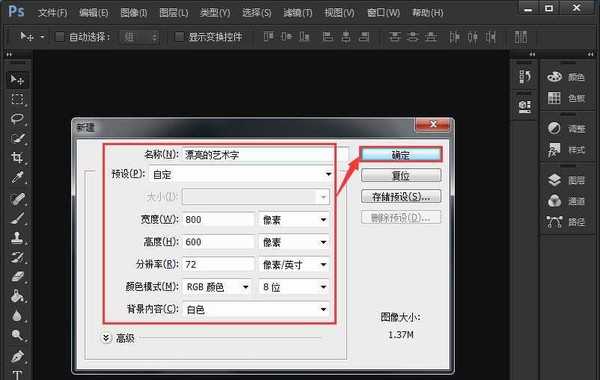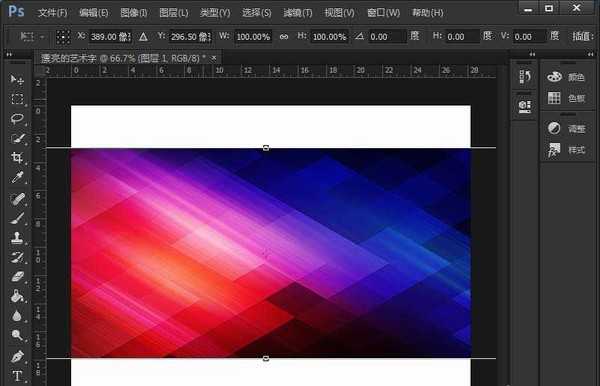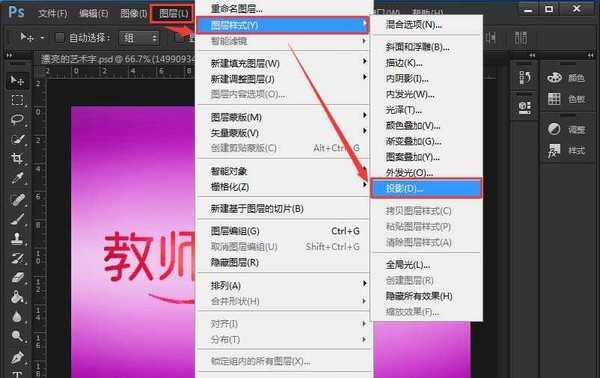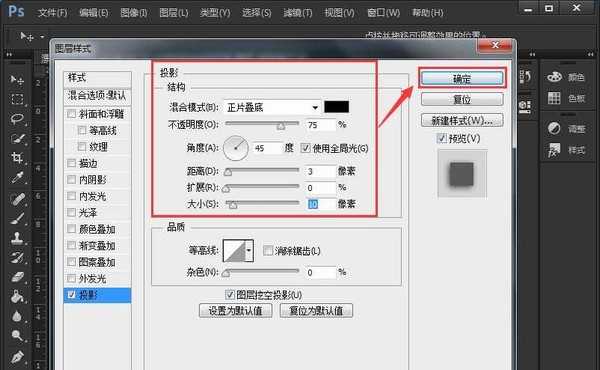Photoshop是我们日常工作学习中,经常用到的一款图像处理软件,今天给大家分享一下,怎么用PS制作漂亮的艺术字效果。主要用到图片背景素材和透明的艺术字,还有一些发光星星作为点缀效果。
- 软件名称:
- Adobe Photoshop CC 2017 v18.1.1.252 多语言中文免费版 64位
- 软件大小:
- 1.4GB
- 更新时间:
- 2017-06-20立即下载
1、打开ps软件,新建一个800*600像素的白色画布,【命名为:漂亮的艺术字】方便保存之后查找,点击【确定】按钮。
2、在新建好的白色画布上,直接拖入透明的艺术字素材【教师节快乐】。
3、接着再拖入一张弦彩的图片素材,如图所示。
4、拖入弦彩的图片素材之后,直接按下键盘的快捷键按钮【Ctrl+Alt+G】,现在再看【教师节快乐】的文字变成彩色了,如图效果。
5、重复以上第三个步骤,接着再一次拖入紫色渐变的图片素材,如图所示。
6、将紫色渐变的图片调整一下亮度,如图所示。
7、鼠标点击【教师节快乐】的文字,【图层】——【图层样式】——【投影】给图层设置一下投影的效果。
8、在图层样式的里面设置【角度45度】,【距离3个像素】,【大小10个像素】,点击【确定】。
9、最后,给背景上增加一些星星作为点缀效果,调整不透明度为40%即可。
相关推荐:
PS怎么设计个性的分割艺术字体?
ps怎么设计由水组成的艺术字体效果?
ps cs6怎么制作带艺术字的生日贺卡?
免责声明:本站资源来自互联网收集,仅供用于学习和交流,请遵循相关法律法规,本站一切资源不代表本站立场,如有侵权、后门、不妥请联系本站删除!
P70系列延期,华为新旗舰将在下月发布
3月20日消息,近期博主@数码闲聊站 透露,原定三月份发布的华为新旗舰P70系列延期发布,预计4月份上市。
而博主@定焦数码 爆料,华为的P70系列在定位上已经超过了Mate60,成为了重要的旗舰系列之一。它肩负着重返影像领域顶尖的使命。那么这次P70会带来哪些令人惊艳的创新呢?
根据目前爆料的消息来看,华为P70系列将推出三个版本,其中P70和P70 Pro采用了三角形的摄像头模组设计,而P70 Art则采用了与上一代P60 Art相似的不规则形状设计。这样的外观是否好看见仁见智,但辨识度绝对拉满。